E-Mails sont inséparables de notre vie quotidienne. Si tu, comme la plupart des gens, apprécies d'avoir une boîte de réception bien rangée, tu sais à quel point il peut être frustrant de voir le nombre de messages non lus augmenter sans cesse. Parfois, il n'y a tout simplement pas le temps de répondre à chaque e-mail rapidement. Mais il existe des outils qui peuvent t'aider à gérer tes e-mails plus efficacement. Dans ce qui suit, tu apprendras comment utiliser une extension pratique pour afficher à nouveau les e-mails non lus plus tard, afin que tu puisses te concentrer au mieux sur tes tâches quotidiennes.
Principales conclusions
- Avec l'extension « Email Snooze for Gmail », tu peux reporter les e-mails non lus à plus tard.
- L'installation de cette extension est simple et rapide.
- Tu as la possibilité de faire réapparaître les e-mails après divers intervalles de temps, par exemple dans une heure ou le lendemain.
- Cette extension contribue à rendre ta boîte de réception plus claire et à minimiser les distractions.
Guide étape par étape pour utiliser « Email Snooze for Gmail »
Pour te fournir un guide structuré sur l'utilisation de l'extension « Email Snooze for Gmail », voici un guide étape par étape.
Étape 1: Installation de l'extension
Tout d'abord, tu dois installer l'extension « Email Snooze for Gmail ». Va simplement sur le site officiel et clique sur le bouton « Installer ». L'installation ne prendra que quelques secondes.
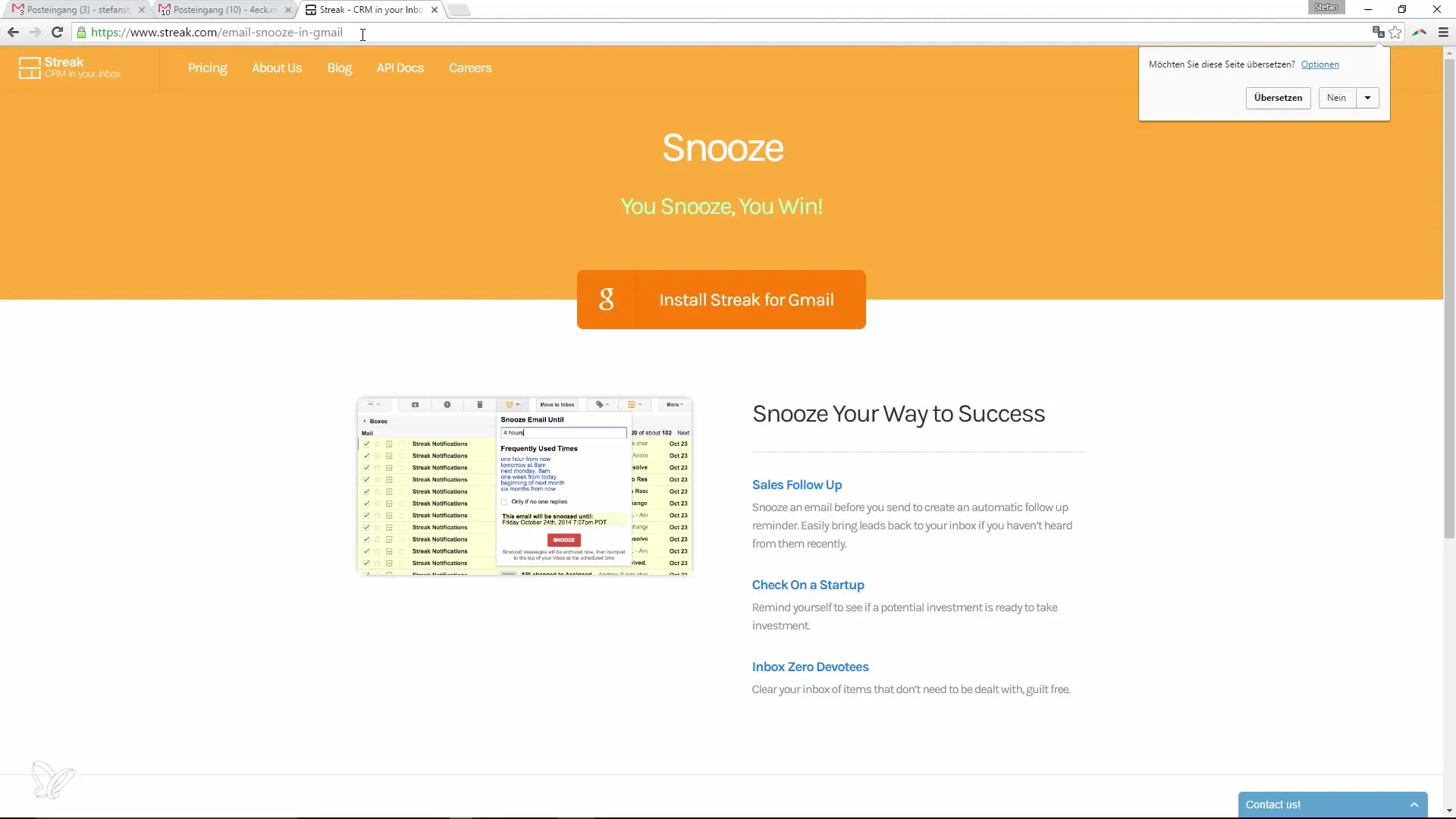
Une fois l'extension installée, tu verras une nouvelle icône dans ton Gmail qui te permettra d'accéder aux fonctionnalités de l'extension.
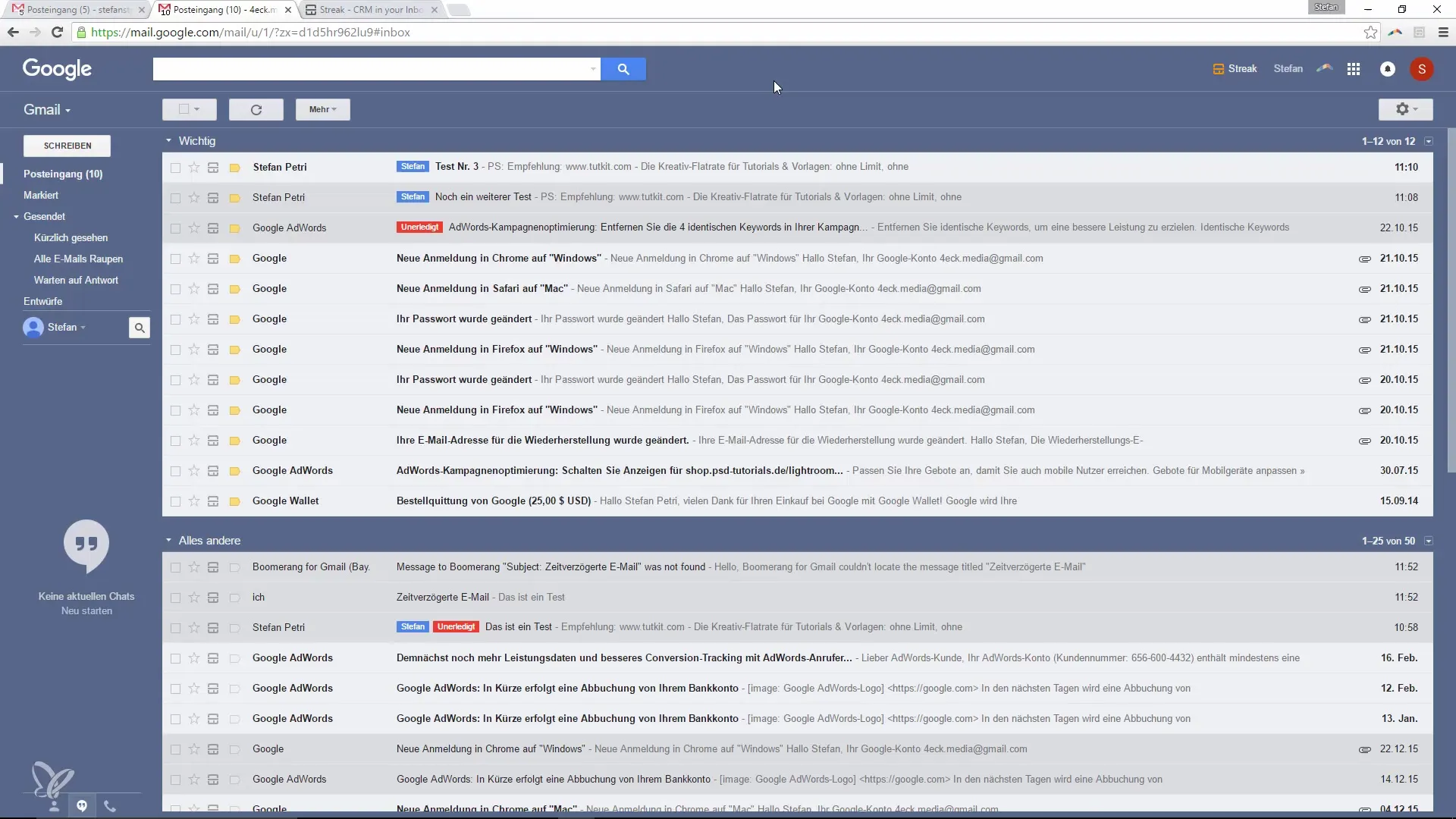
Étape 2: Sélectionner des e-mails
Maintenant que l'extension est active, tu peux sélectionner les e-mails que tu souhaites revoir plus tard. Clique sur l'e-mail que tu souhaites reporter.
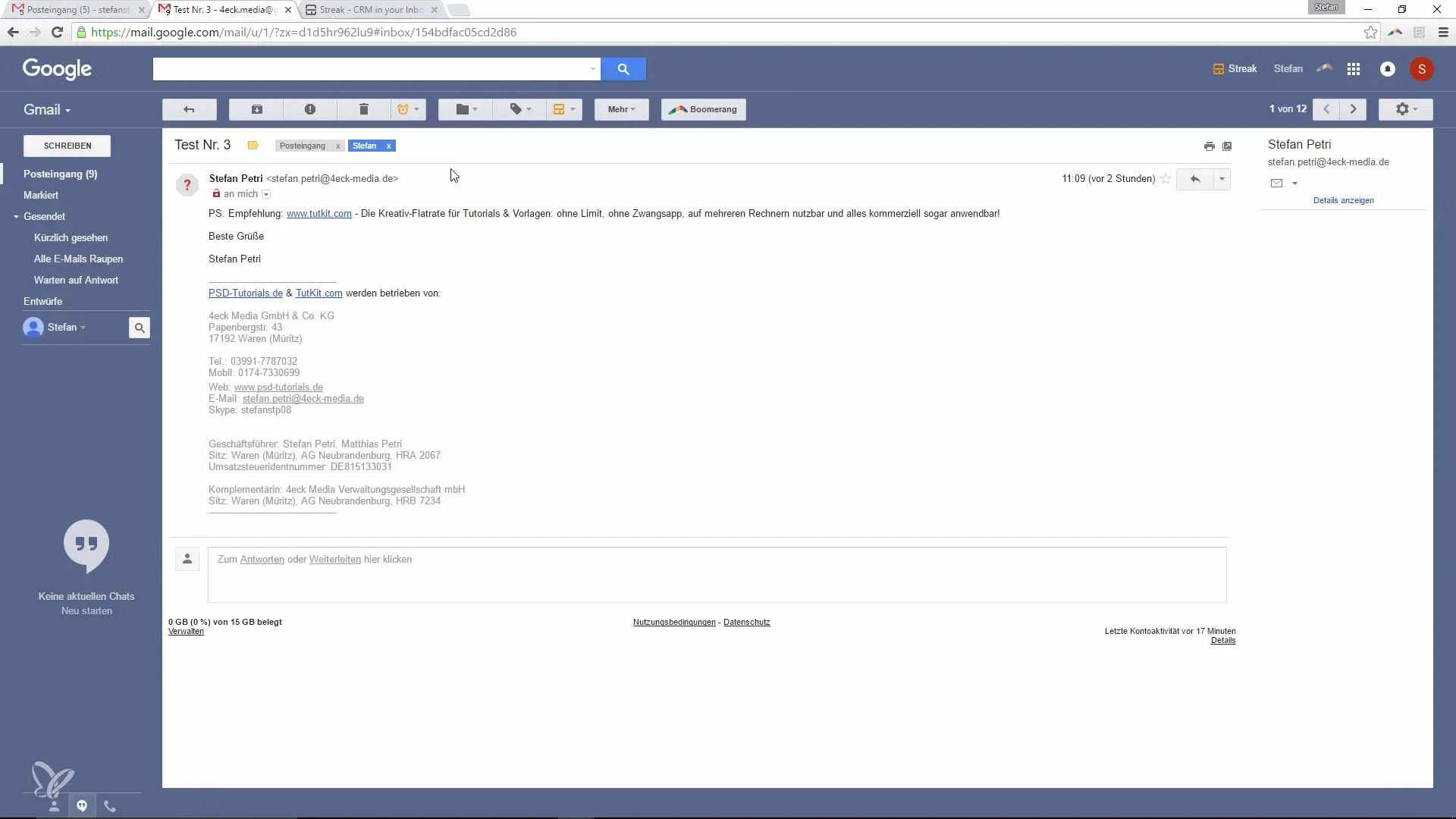
Étape 3: Reporter des e-mails
Après avoir sélectionné l'e-mail, tu as la possibilité de le reporter. Tu peux choisir de faire réapparaître l'e-mail, par exemple dans une heure, le lendemain ou même dans une semaine.
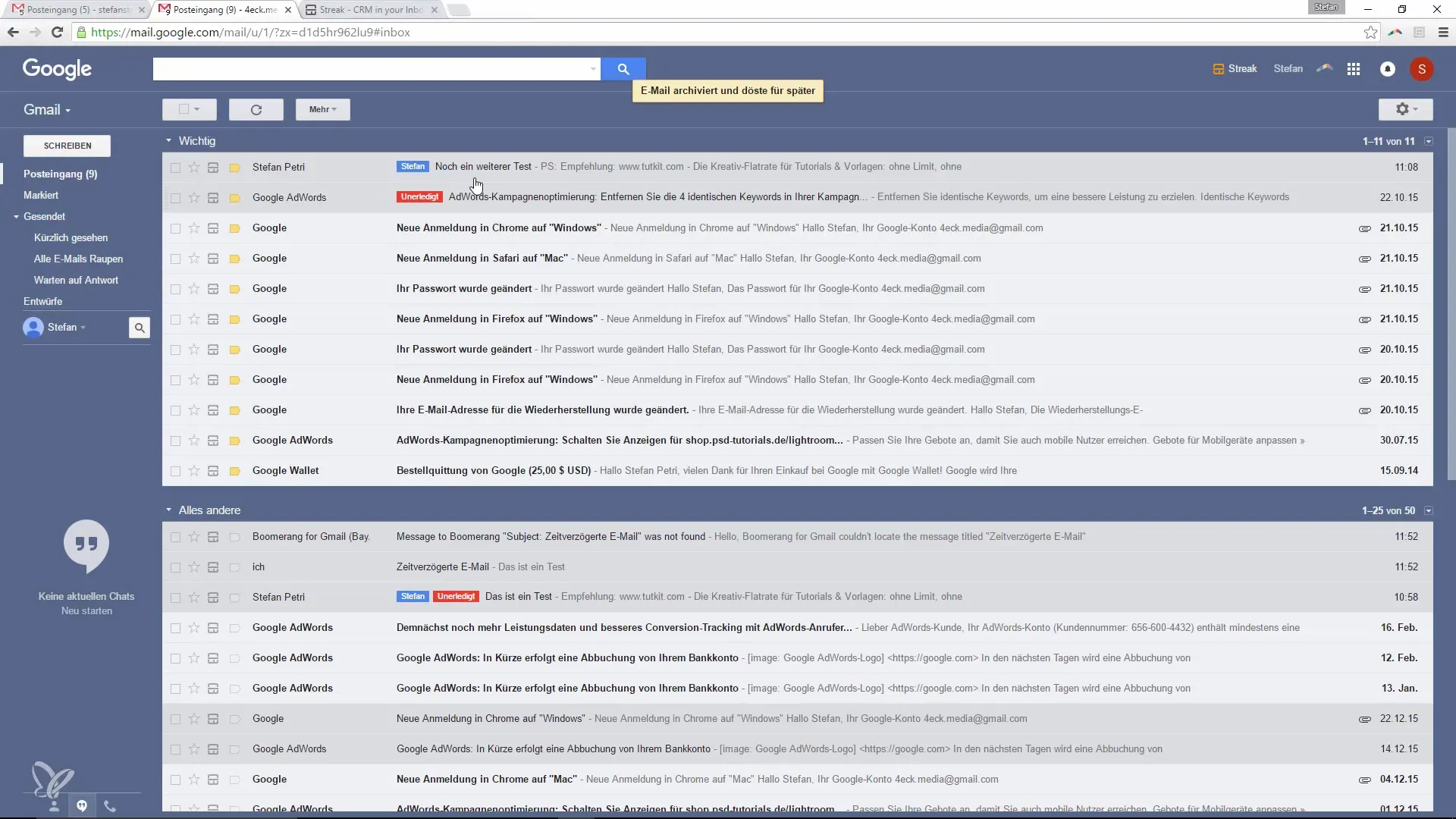
Pour reporter un e-mail d'une heure, il te suffit de cliquer sur l'option correspondante proposée par l'extension. L'historique des e-mails sera alors archivé et attendra que l'heure choisie soit atteinte.
Étape 4: Reporter plusieurs e-mails
Tu peux non seulement reporter un e-mail, mais aussi plusieurs e-mails en même temps. Il te suffit de sélectionner un groupe d'e-mails que tu souhaites tous reporter en même temps et de cliquer à nouveau sur les options correspondantes.
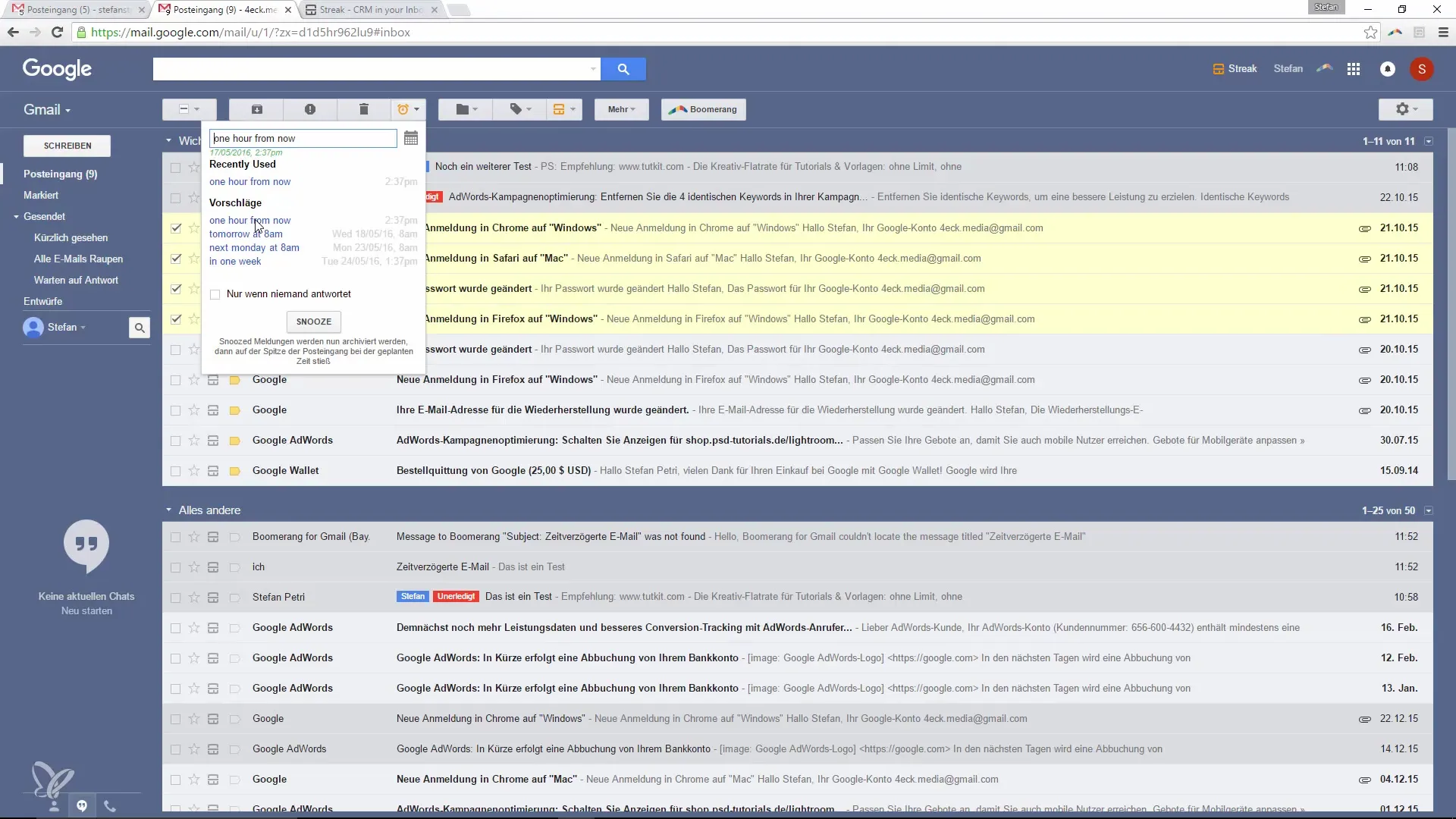
Étape 5: Afficher à nouveau des e-mails
Une fois le moment que tu as fixé arrivé, les e-mails s'afficheront en haut de ta boîte de réception. Ainsi, tu peux t'assurer qu'aucun message important ne se perd dans la masse des e-mails non lus.
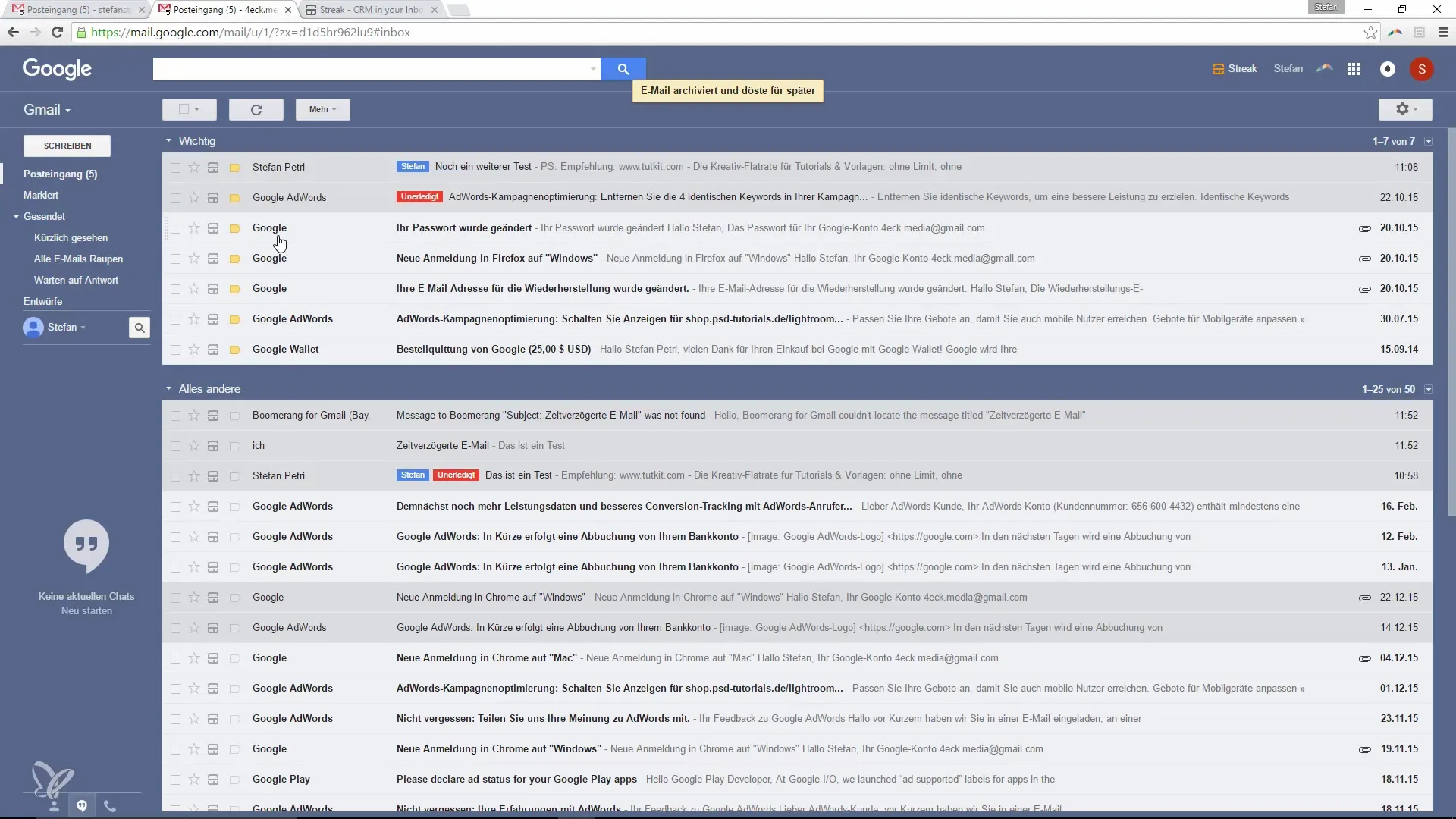
Résumé – Plus productif sur Google Mail : Gestion efficace des e-mails non lus
Avec l'extension « Email Snooze for Gmail », tu peux gérer efficacement les e-mails non lus, de sorte que ta boîte de réception reste toujours bien rangée. Tu as la possibilité de reporter les e-mails à un moment ultérieur, afin d'optimiser ton temps. Cette fonctionnalité t'aidera à minimiser les distractions et à te concentrer sur l'essentiel.
Questions fréquemment posées
Comment installer l'extension « Email Snooze for Gmail » ?Rends-toi sur le site de l'extension et clique sur « Installer ».
Puis-je reporter plusieurs e-mails en même temps ?Oui, tu peux sélectionner plusieurs e-mails et les reporter en même temps.
Combien de temps puis-je reporter des e-mails ?Tu peux reporter des e-mails pour différents intervalles, comme par exemple une heure, un jour ou une semaine.
Que se passe-t-il avec les e-mails que je reporte ?Les e-mails sont archivés et ne réapparaissent qu'au moment que tu as fixé.
Y a-t-il des fonctions similaires dans la boîte de réception Gmail ?Oui, la boîte de réception Gmail propose des fonctionnalités similaires, mais est esthétiquement plus agréable.


